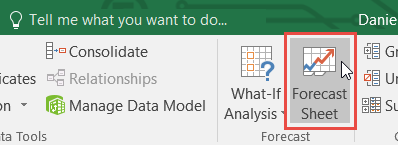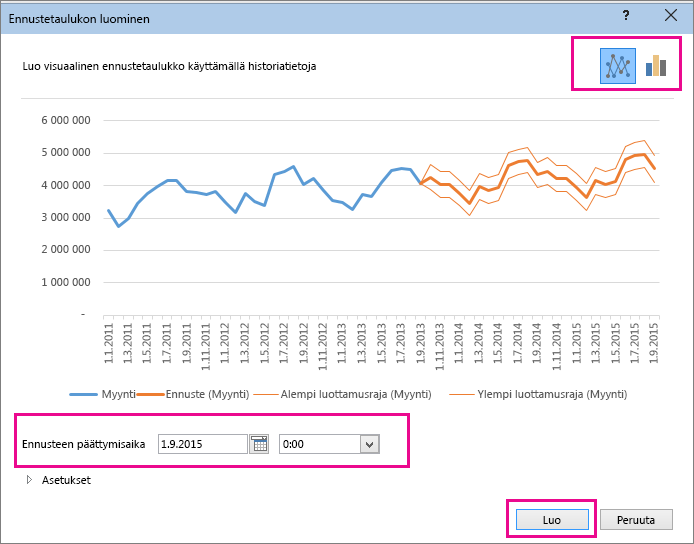Voit luoda ennusteen, jos käytössäsi on aikaperusteisia historiatietoja. Kun luot ennusteen, Excel luo uuden laskentataulukon, jossa on sekä historialliset ja ennustetut arvot sisältävä taulukko että niistä muodostettu kaavio. Ennusteen avulla voi ennustaa esimerkiksi tulevaa myyntiä, varastotarvetta tai kulutustrendejä.
Lisätietoa ennusteen laskentatavasta ja muutettavista asetuksista on tämän artikkelin lopussa.
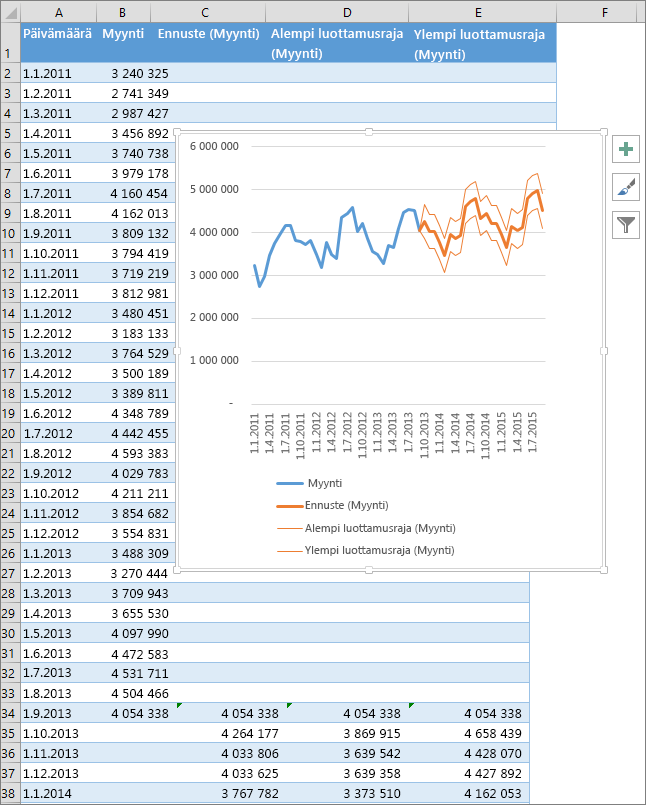
Ennusteen luominen
-
Kirjoita laskentataulukkoon kaksi toisiaan vastaavaa arvosarjaa:
-
sarja, jossa on päivämäärä- tai kellonaika-arvoja aikajanalle
-
vastaavien arvojen sarja.
Nämä arvot ennustetaan tuleville päivämäärille.
Huomautus: Aikajana edellyttää yhdenmukaisia aikavälejä sen arvopisteiden välillä. Esimerkiksi kuukausivälit, joiden arvot ovat jokaisen kuukauden 1. päivä, vuosivälit tai numeeriset välit. Ei haittaa, jos aikajanasarjasta puuttuu jopa 30 % arvopisteistä tai useita numeroita, joissa on sama aikaleima. Ennuste on edelleen tarkka. Tietojen yhteenveto ennen ennusteen luomista tuottaa kuitenkin tarkempia ennustetuloksia.
-
-
Valitse molemmat arvosarjat.
Vihje: Jos valitset jostakin sarjasta solun, Excel valitsee loput tiedot automaattisesti.
-
Valitse Tiedot-välilehdenEnnuste-ryhmästäEnnustetaulukko.
-
Valitse Luo ennustetaulukko - ruudussa joko viivakaavio tai pylväskaavio ennusteen visuaalista esitystä varten.
-
Valitse Ennusteen loppu -ruudussa päättymispäivä ja valitse sitten Luo.
Excel luo uuden laskentataulukon, jossa on sekä historialliset ja ennustetut arvot sisältävä taulukko että niistä muodostettu kaavio.
Uusi laskentataulukko on sen taulukon vasemmalla puolella, johon lisäsit arvosarjan.
Ennusteen mukauttaminen
Jos haluat muuttaa ennusteen lisäasetuksia, valitse Asetukset.
Lisätietoja kaikista vaihtoehdoista on seuraavassa taulukossa.
|
Ennusteen asetukset |
Kuvaus |
|
Ennusteen aloituspäivä |
Valitse ennusteen alkupäivämäärä. Kun valitset historiatietojen loppua aikaisemman päivämäärän, ennusteessa käytetään vain alkupäivämäärää aikaisempia tietoja (tätä kutsutaan joskus jälkiennusteeksi). Vihjeitä:
|
|
Luottamusväli |
Valitse Luottamusväli-valintaruutu, jos haluat sen näkyviin. Luottamusväli tarkoittaa jokaista ennustettua arvoa ympäröivää arvoaluetta, johon 95 % tulevista arvopisteistä odotetaan sijoittuvan ennusteen perusteella (normaalijakaumalla). Luottamusväli auttaa ennusteen tarkkuuden määrittämisessä. Pienempi väli tarkoittaa luotettavampaa ennustetta tietylle arvopisteelle. Oletusluottamustaso on 95 %, ja sitä voi muuttaa käyttämällä ylä- ja alanuolia. |
|
Kausivaihtelu |
Kausivaihtelu on kausivaihtelumallin pituutta (arvopisteiden lukumäärä) kuvaava luku, ja se tunnistetaan automaattisesti. Esimerkiksi vuosittaisessa myyntisyklissä, jossa kukin piste edustaa kuukautta, kausivaihtelu on 12. Voit poistaa automaattisen tunnistuksen käytöstä valitsemalla Määritä manuaalisesti ja sitten numeron. Huomautus: Kun kausivaihtelu määritetään manuaalisesti, historiatietojen arvoa ei kannata määrittää 2 sykliä pienemmäksi. Jos arvo on alle 2 sykliä, Excel ei tunnista kausivaihtelun komponentteja. Jos kausivaihtelu ei ole riittävän merkitsevä eikä algoritmi tunnista sitä, ennuste palaa noudattamaan lineaarista trendiä. |
|
Aikajana-alue |
Tässä voit muuttaa aikajanalla käytettyä aikaväliä. Tämän välin pitää olla sama kuin Arvoalue. |
|
Arvoalue |
Tässä voit muuttaa arvosarjassa käytettyä arvoaluetta. Tämän välin pitää olla sama kuin Aikajana-alue. |
|
Täytä puuttuvat kohdat käyttämällä |
Puuttuvien pisteiden käsittelemiseksi Excel käyttää interpolointia, mikä tarkoittaa, että puuttuva piste viimeistellään naapuripisteiden painotettuna keskiarvona, kunhan alle 30 % pisteistä puuttuu. Jos haluat käsitellä puuttuvia pisteitä nollina, valitse luettelosta Nollat . |
|
Kaksoiskappaleiden koostaminen käyttämällä |
Jos tiedoissa on useita arvoja, joilla on sama aikaleima, Excel laskee arvoista keskiarvon. Jos haluat käyttää toista laskentatapaa, kuten Mediaani tai Määrä, valitse haluamasi laskenta luettelosta. |
|
Sisällytä ennusteen tilastotiedot |
Valitse tämä valintaruutu, jos haluat sisällyttää ennusteeseen lisää tilastotietoja uuteen laskentataulukkoon. Tämä lisää FORECAST.ETS.STAT-funktiolla luodun tilastotaulukon ja sisältää mittayksiköt, kuten tasoituskertoimet (alfa, beeta, gamma) ja virhearvot (MASE, SMAPE, MAE, RMSE). |
Tietojen ennustamisessa käytettävät kaavat
Kun käytät ennusteen luontiin kaavaa, lopputuloksena on historialliset ja ennustetut tiedot sisältävä taulukko ja kaavio. Ennuste ennustaa tulevat arvot käyttämällä olemassa olevia aikaperusteisia tietoja sekä eksponentiaalisen kolmoistasoituksen (ETS) algoritmin AAA-versiota.
Taulukko voi sisältää seuraavat sarakkeet, joista kolme on laskettu:
-
historiallisen ajan sarake (aikaperusteinen arvosarja)
-
historiallisten arvojen sarake (vastaavien arvojen sarja)
-
ennustettujen arvojen sarake (laskettu käyttämällä funktiota FORECAST.ETS)
-
kaksi luottamusväliä edustavaa saraketta (laskettu käyttämällä funktiota FORECAST.ETS.CONFINT). Nämä sarakkeet näkyvät vain, kun luottamusväli on valittuna ruudun Asetukset-osassa ..
Mallityökirjan lataaminen
Napsauttamalla tätä linkkiä voit ladata excel-FORECAST.ETS funktioesimerkkejä sisältävän työkirjan
Tarvitsetko lisätietoja?
Voit aina kysyä neuvoa Excel Tech Community -yhteisön asiantuntijalta tai saada tukea tukiyhteisöltä.